Mobilā karstā vieta operētājsistēmā Windows 10. Piekļuves punkta palaišana vienkāršā veidā
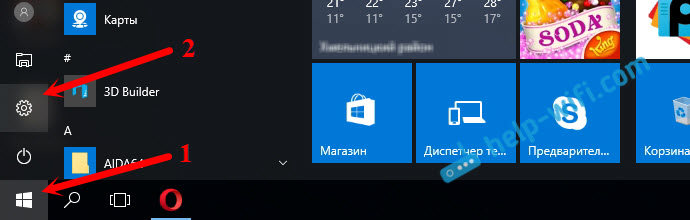
- 4356
- 1361
- Irvin Toy
Mobilā karstā vieta operētājsistēmā Windows 10. Piekļuves punkta palaišana vienkāršā veidā
Visbeidzot, Windows 10 ir parādīta standarta un vienkārša funkcija, kas ļauj izplatīt internetu, izmantojot Wi-Fi no klēpjdatora vai datora. Šo funkciju sauc par "mobilo karsto punktu". Šī ir atsevišķa cilne parametros, uz kuras jūs varat burtiski palaist Wi-Fi piekļuves punktu. Viss, kas jums nepieciešams, ir iestatīt Wi-Fi tīkla nosaukumu un paroli, kuru klēpjdators izplatīs un norādīs interneta savienojumu, no kura jums ir jāizplata internets savām ierīcēm. Viss ir ļoti vienkārši un skaidrs. Es visu pārbaudīju, viss darbojas labi.
Tagad, lai izplatītu internetu, izmantojot Wi-Fi operētājsistēmā Windows 10, jums nav jāveic sarežģīts piekļuves punktu iestatījums caur komandrindu, kā es rakstīju rakstā, lai iestatītu Wi-Fi izplatīšanu no klēpjdatora operētājsistēmā Windows 10 vai izmantojiet trešo personu programmas. Tas ir pietiekami, lai konfigurētu "mobilo karsto punktu" un aktivizēt bezvadu piekļuves punkta funkciju.
Svarīgs punkts! Funkcija "mobilais karstais punkts" parādījās Windows 10 versijās 1607. Pēc 2016. gada 2. augusta jubilejas atjauninājuma instalēšanas. Ja jūsu sistēma nav atjaunināta (nav sadaļas "Mobile Hotpot"), tas ir, divas opcijas: atjauniniet Windows 10 uz jaunāko versiju (caur atjaunināšanas centru vai lejupielādējot atjauninājumu no Microsoft vietnes), vai arī sāciet vietni Piekļuves punkts, izmantojot komandrindu. Es devu saiti uz iepriekšminētajām instrukcijām.
Es izmēģināju dažādus šīs funkcijas iestatījumus. Es atklāju Wi-Fi izplatīšanu no klēpjdatora un no stacionāra datora caur Wi-Fi adapteri. Tiesa, es nestrādāju ar datoru, raksta beigās es rakstīšu par visām iespējamām problēmām, ar kurām varat saskarties, izmantojot mobilās piekļuves punktu Windows 10. Es izveidoju interneta izplatīšanu, kas ir savienots caur tīkla kabeli, izmantojot 3G/4G modemu (mobilais tīkls) un pat ar Wi-Fi.
Lai izplatītu internetu, tam jābūt savienotam ar datoru un jāstrādā. Arī jums vajadzētu būt Wi-Fi adapterim. Klēpjdatorā tas ir uzbūvēts -un datorā varat izmantot USB adapterus. Tam jābūt savienotam, draiveris ir instalēts, un iestatījumos jābūt sadaļai "Wi-Fi" un paziņojumu panelī paziņojumu pogai. Ja jums ir problēmas ar Wi-Fi, skatiet šo rakstu.
Wi-Fi izplatīšana, izmantojot "mobilo karsto punktu" operētājsistēmā Windows 10
Pirmkārt, mēs atveram parametrus. Tā kā mums ir detalizēta instrukcija, es parādu, kā to izdarīt:
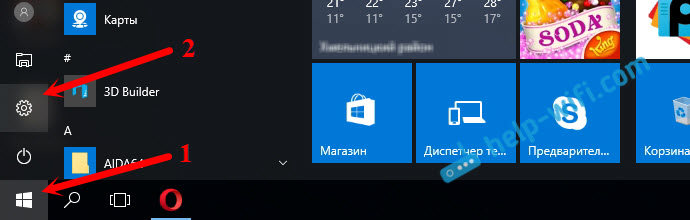
Mēs dodamies uz sadaļu "Tīkls un internets".
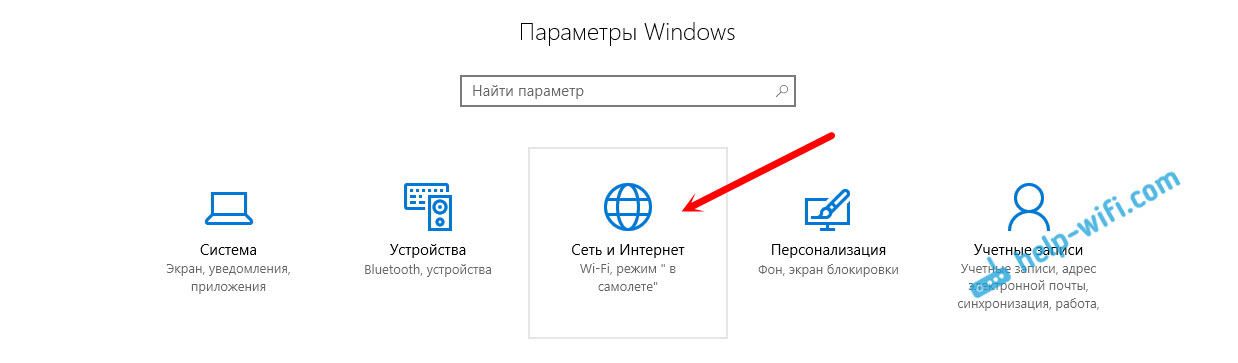
Atveriet sadaļu "Mobile Hotpot". Tur tiks iestatīts Wi-Fi tīkla standarta nosaukums, kas tulkos arī datoru un ir iestatīta arī standarta parole, kas jāizmanto, lai izveidotu savienojumu ar šo tīklu. Jūs varat tos atstāt, vai arī jūs varat mainīt. Lai to izdarītu, noklikšķiniet uz pogas "Mainīt".
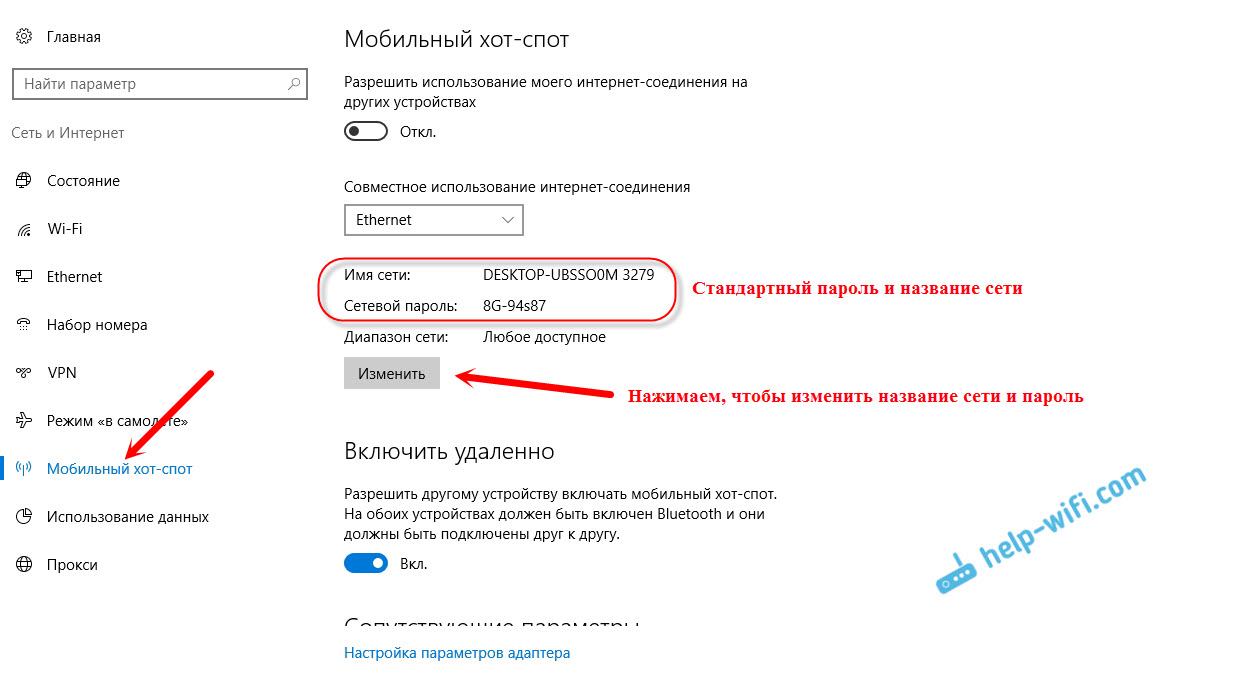
Iestatiet tīkla nosaukumu un paroli. Parolei jābūt vismaz 8 rakstzīmēm.
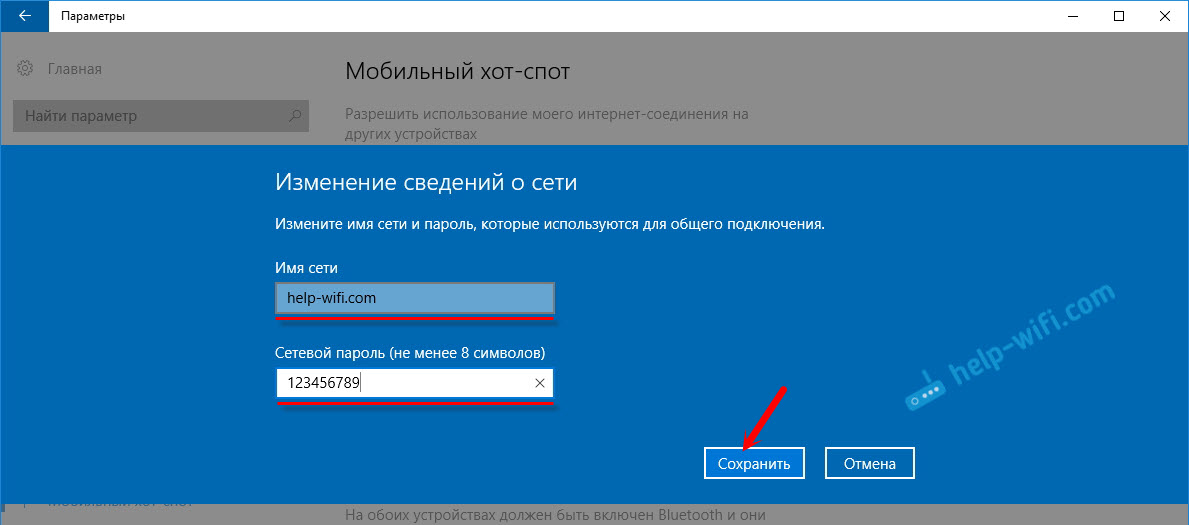
Nolaižamajā izvēlnē "Interneta savienojuma kopīga izmantošana" jums jāizvēlas savienojums, caur kuru jums ir savienots internets. Tam nav jābūt "Ethernet". Var būt savienojums ar jūsu pakalpojumu sniedzēja nosaukumu. Lai sāktu mobilās piekļuves punktu, noklikšķiniet uz slēdža netālu no vienuma "Ļaujiet izmantot manu interneta savienojumu citās ierīcēs".
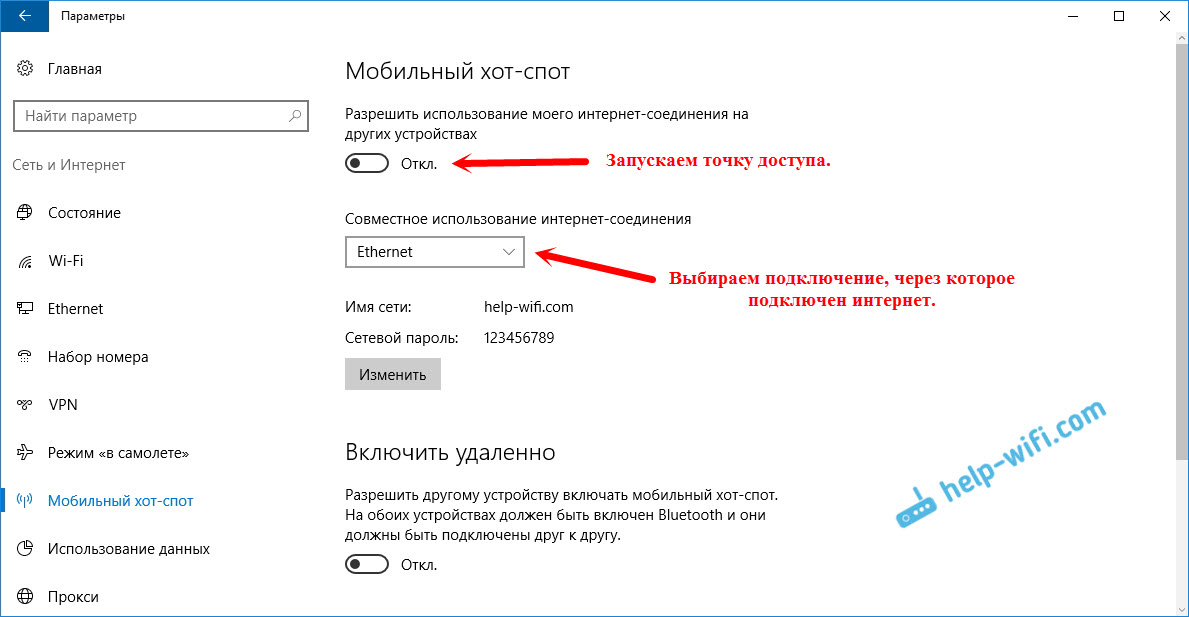
Tas arī viss, dators izplata internetu, izmantojot Wi-Fi. Jūs varat savienot ierīces ar mobilo tīklu, izmantojot instalēto paroli. Jūs varat savienot ne vairāk kā 8 ierīces vienlaikus. Informācija par mobilās piekļuves punkta klientiem tiks parādīta tajā pašā logā.
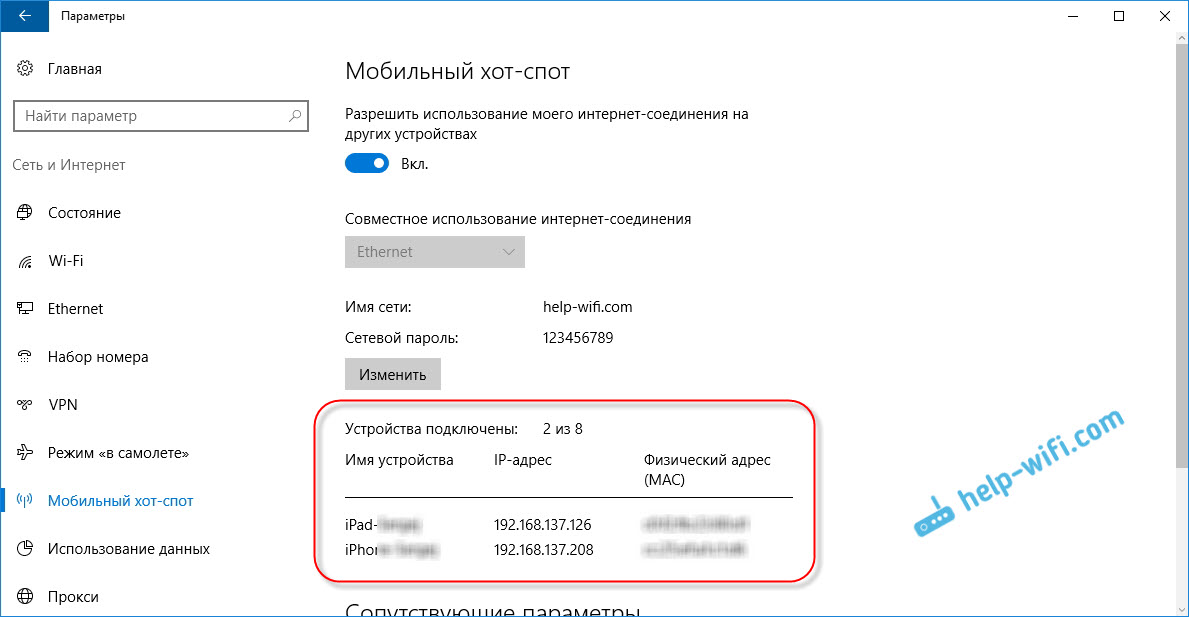
Es visu pārbaudīju, internets ierīcēs darbojās perfekti. Es nepamanīju nekādas klintis.
Atjaunināt: Es uzrakstīju instrukciju, ar kuru jūs varat automātiski konfigurēt funkcijas mobilo hotpotu.Piekļuves punkta palaišana, kad internets notiek, izmantojot 3G modemu (mobilais tīkls)
Es nolēmu savienot savu 3G USB modemu ar klēpjdatoru un mēģināt palaist "Mobile Hotpot". Galu galā daudzi izmanto internetu, izmantojot 3G/4G modemus, un vēlas to izplatīt savās mobilajās ierīcēs, nepērkot maršrutētāju. Šī metode ir piemērota jums, viss darbojas.
Tas izskatās, kā tas izskatās:
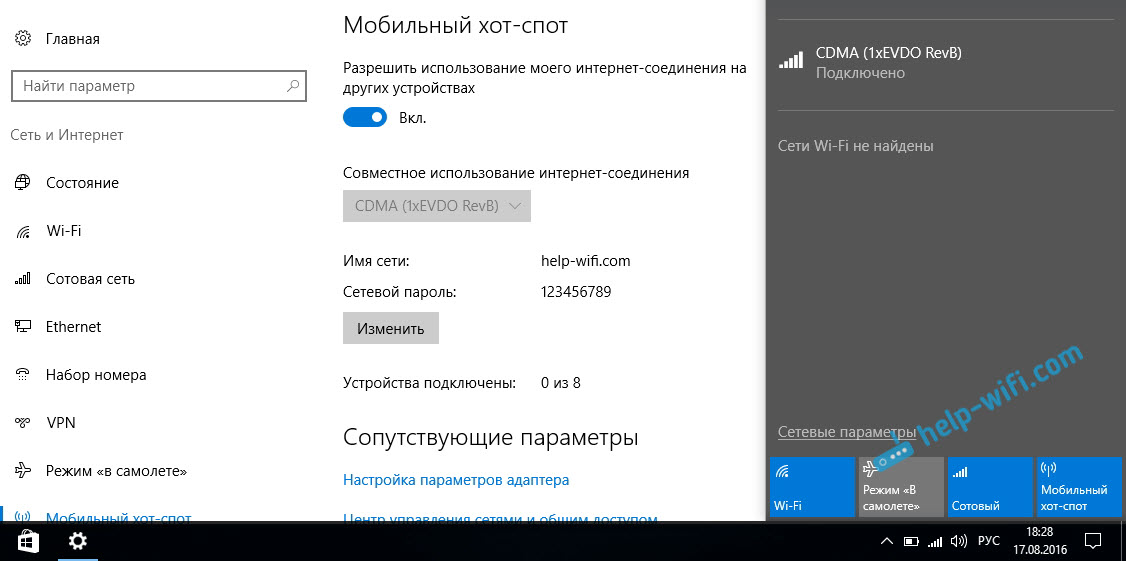
Es nevaru droši pateikt, ka šī metode darbosies ar visiem datoriem un ar visiem modemiem, bet viss man der.
Mēs izveidojam savienojumu ar internetu, izmantojot Wi-Fi, un izplatām, izmantojot Wi-Fi tīklu
Dīvaini, vai tā nav taisnība? Es nolēmu pārbaudīt šo metodi. Tajā nav nozīmes, bet tomēr, iespējams, kāds noderēs. Izrādās, ka jūs varat iegūt internetu bezvadu tīklā, sākt piekļuves punktu un izplatīt to Wi-Fi savās ierīcēs. Tas var būt noderīgs gadījumā, kad, piemēram, jums bija atļauts savienot tikai vienu ierīci ar Wi-Fi. Mēs savienojam klēpjdatoru, un mēs jau izplatām internetu, izmantojot "Mobile Hotpot".
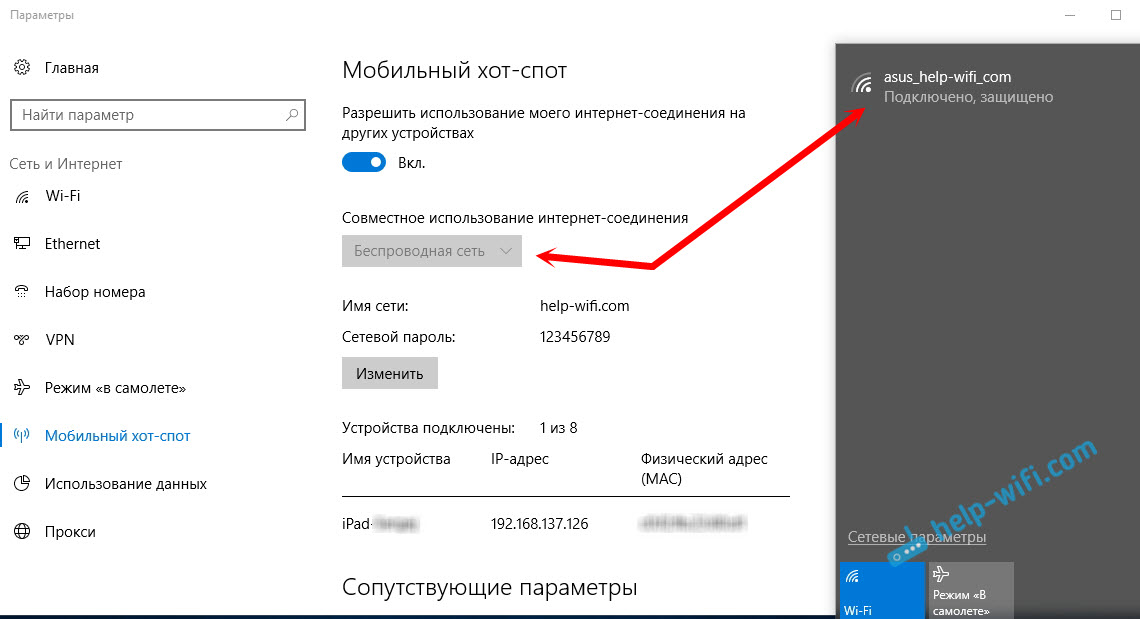
Šeit ir tik dīvaina funkcija, bet viss darbojas. Izrādās, ka klēpjdators darbojas kā piekļuves punkts ar savienojumu bezvadu tīklā.
Pārvaldība "Mobile Hotspot"
Atvienojiet pašu funkciju un pārtrauciet interneta izplatīšanu, jūs varat vienkārši iestatīt slēdzi uz "ONC."Logā ar iestatījumiem.
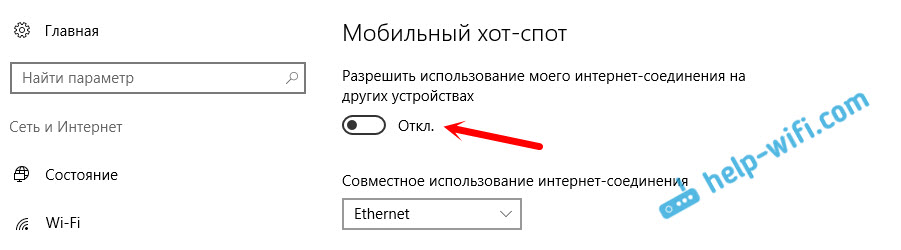
Vai noklikšķinot uz pogas, kas parādīsies, nospiežot savienojuma ikonu paziņojumu panelī.
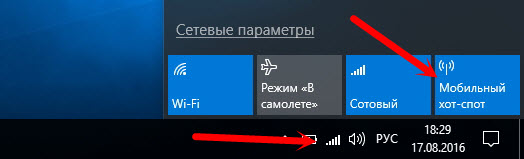
Viss ir ērti un pie rokas.
Iespējamās problēmas, iestatot piekļuves punktus un to risinājumus
Ja jums ir problēmas Wi-Fi izplatīšanas iestatīšana operētājsistēmā Windows 10 (jūs nevarat sākt karsto vietu, ierīces nav savienotas vai internets nedarbojas), tad skatiet atsevišķu rakstu ar risinājumiem: https: // help-wifi.Com/nastrojka-virtualnoj-wi-fi-seti/ne-rabotaet-mobilnyj-xot-v-windows-201ne-poluchaetsya-razdat-wi-fi/Kā es jau rakstīju iepriekš, piekļuves punkta uzsākšanas procesā jūs varat saskarties ar dažādām kļūdām. Kad es mēģināju palaist mobilo karsto punktu stacionārā datorā ar adaptera TP-Link TL-WN721N arī saskārās ar kļūdu "Es nevarēju konfigurēt mobilo karsto SPR. Ieslēdziet Wi-Fi ". Ka es vienkārši to nedarīju, es nevarēju palaist virtuālo tīklu. Tajā pašā laikā tajā pašā datorā ar šo adapteri izrādās bez problēmām, lai palaistu interneta izplatīšanu caur komandrindu. Rakstīja par to instrukcijās: piekļuves punkta iestatīšana caur Wi-Fi adapteri.
Kļūda "nespēj konfigurēt mobilo karsto punktu. Ieslēdziet Wi-Fi "
Šī kļūda izskatās šādi:
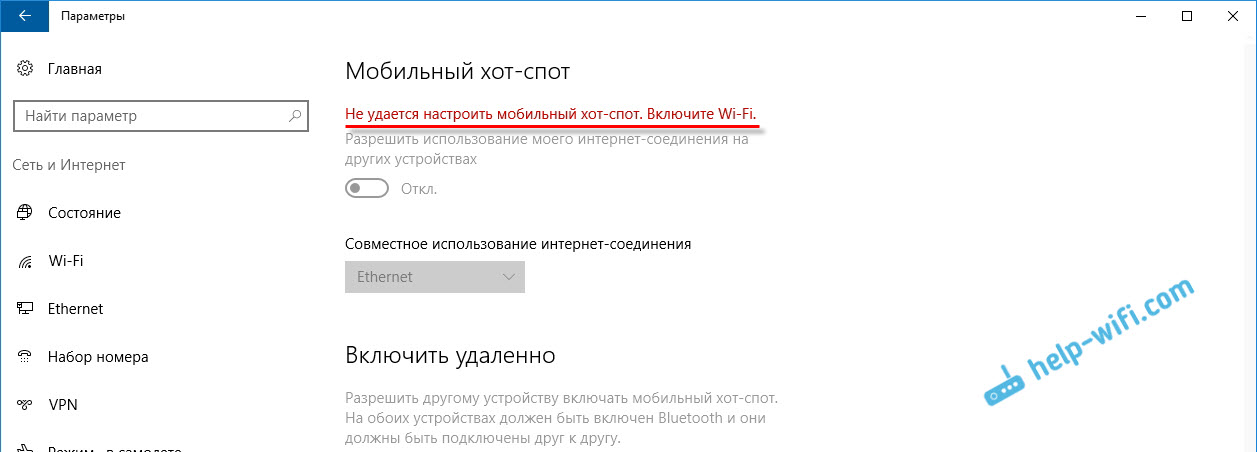
Saskaņā ar maniem novērojumiem šī kļūda parādās Wi-Fi adaptera draivera problēmu dēļ vai tāpēc, ka virtuālais adapteris ir atspējots. Tajā pašā laikā, kā es jau rakstīju iepriekš, es nevarēju pieveikt šo kļūdu vienā datorā. Lai gan ierīcēs bija visi nepieciešamie autovadītāji, un viņi strādāja. Pat ja poga ir atspējota ar jūsu Wi-Fi, tad visu mobilo karsto punktu tiek palaists precīzi.
Ja jūs domājat, ka loģiska, tad problēma noteikti nav tā, ja nav bezvadu adaptera vadītāja, jo, ja nebūtu draivera, tad cilnei “Mobile Hot Spot” nebūtu. Tāpat kā Wi-Fi cilnes iestatījumos.
Problēma ir jāmeklē ierīces pārvaldniekā. Pirmkārt, mēģiniet atjaunināt Wi-Fi adaptera draiveri. Pārinstalējiet to, lejupielādējot ražotāju no vietnes. Ja tas nepalīdzēja, dodieties uz ierīces pārvaldnieku un pārbaudiet, vai ir "Microsoft Wi-Fi tiešais virtuālais adapteris". Viņš var būt ar numuru beigās. Tieši caur šo adapteri klēpjdators šādā veidā izplata Wi-Fi.
Lai to izdarītu, vispirms jāļauj parādīt slēptās ierīces. Ja netālu no adaptera "Microsoft Wi-Fi tiešais virtuālais adapteris" ir kāda ikona, noklikšķiniet uz tā ar labo peles pogu un atlasiet "Encabise".
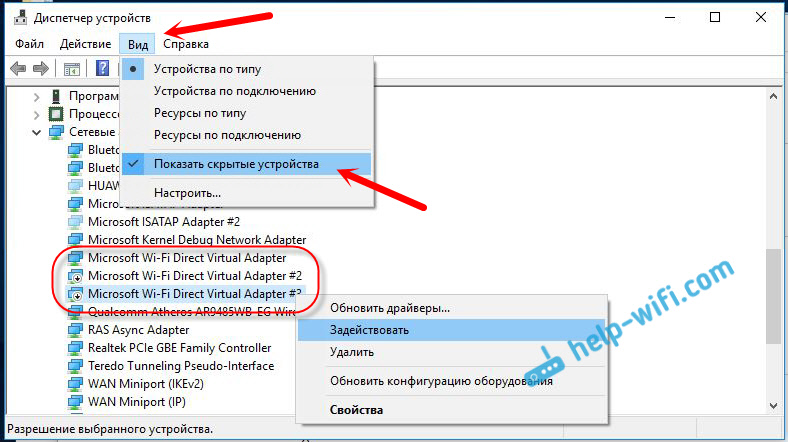
Ja tas nepalīdz, tad joprojām varat izmēģināt šī raksta padomus.
Vēl daži risinājumi
1 kļūda "Nav iespējams nodrošināt šo savienojumu ar internetu vispārējai piekļuvei, jo nav savienojuma ar mobilo tīklu".
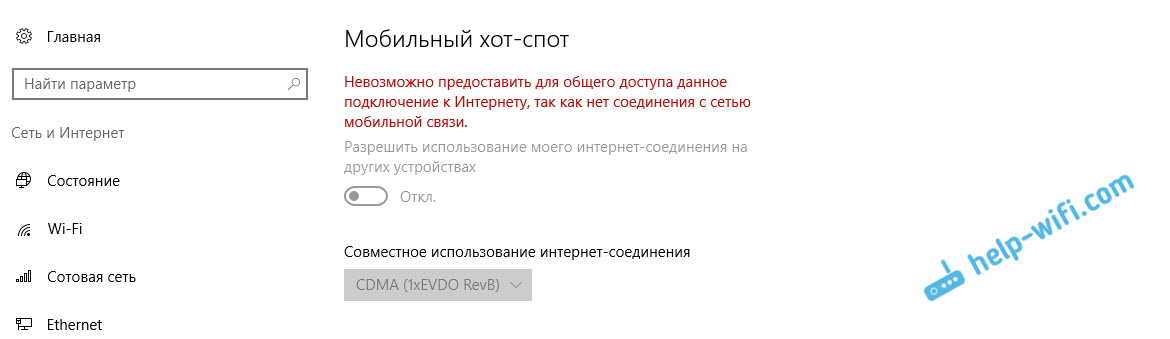
Man ir izlēcusi šāda kļūda, mēģinot sākt interneta izplatīšanu, savienojot, izmantojot 3G modemu. Viss tika izlemts, vienkārši restartējot interneta savienojumu. Pārliecinieties, ka internets darbojas datorā. Jūs varat pārstartēt datoru, izveidot savienojumu ar internetu un sākt visu no jauna.
2 kļūda: "Nebija iespējams konfigurēt mobilo karsto vietu, jo datoram nav Ethernet, Wi-Fi savienojuma vai savienojuma ar mobilo tīklu".
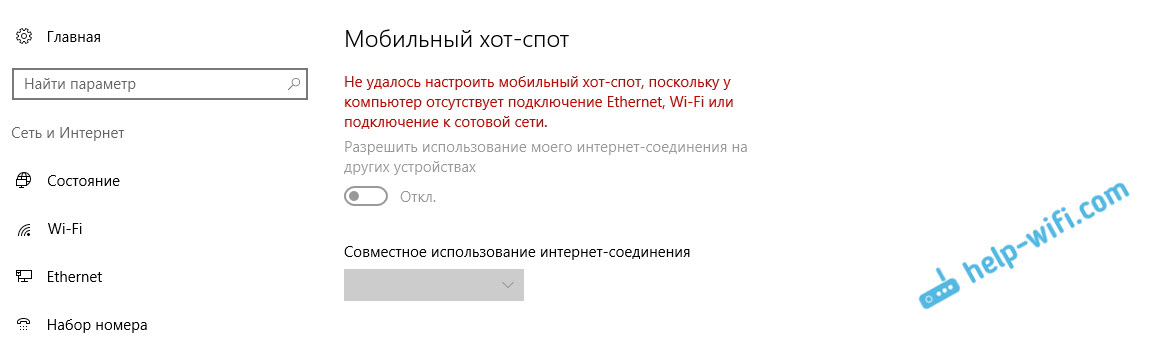
Jūs, visticamāk, redzēsit šādu kļūdu tikai tad, ja jūsu dators patiešām nav savienots ar internetu. Pārbaudiet savienojumu.
Šī kļūda parādās arī tad, ja jūsu internets ir savienots, izmantojot PPPOE (augstas ātruma savienojums). Mobilā karstā vieta neredz šādus interneta savienojumus. Es šeit uzrakstīju vairāk: https: // help-wifi.Com/nastrojka-virtualnoj-wi-fi-seti/Mobilnyj-xot-Spot-v-windows-10cherez-pppoe-nabor-vysosokoskoskorostnoe-podklyuchenie
3 Ierīces nav savienotas ar novārtā atstātu Wi-Fi tīklu. Es nesaskaros ar šādu problēmu, bet viss var būt. Visbiežāk savienojumu bloķē pretvīrusu un ugunsmūra. Atvienojiet tos un pārbaudiet tīkla savienojumu.
Tā kā problēma izrādījās ļoti populāra, es sagatavoju atsevišķu rakstu: ierīces nav savienotas ar piekļuves punktu Windows 10. IP adreses iegūšana.
secinājumi
Visbeidzot, Microsoft veica vienkāršu risinājumu, lai konfigurētu tik noderīgu un populāru funkciju kā piekļuves punktu. Tas ir daudz ērtāk nekā neizprotamu komandu ievadīšana caur komandrindu. Viss darbojas, bet, protams, ne bez problēmām. Es domāju, ka kļūdas visbiežāk parādās veco autovadītāju dēļ. Galu galā ne visi ražotāji ir izlaiduši autovadītājus operētājsistēmai Windows 10. Un daudzām ierīcēm šie autovadītāji vairs nebūs.
Ja kāda iemesla dēļ Windows 10 funkcija “mobilais karstais punkts” nedarbojas, mēģiniet palaist piekļuves punktu caur komandrindu. Es devu saiti uz instrukcijām šī raksta sākumā.
Komentāros varat uzdot jautājumus un dalīties ar padomiem, kā izveidot mobilo piekļuves punktu datorā. Vislabākie novēlējumi!

